Скачать остатки
В этой статье вы узнаете, для чего нужен подраздел Скачать остатки, как выгрузить из SelSup файл с остатками, а также какие бывают виды файлов с остатками.
Скачать остатки
Для того чтобы скачать остатки, перейдите в раздел Склад - Остатки на складе и выберите вкладку Скачать остатки.
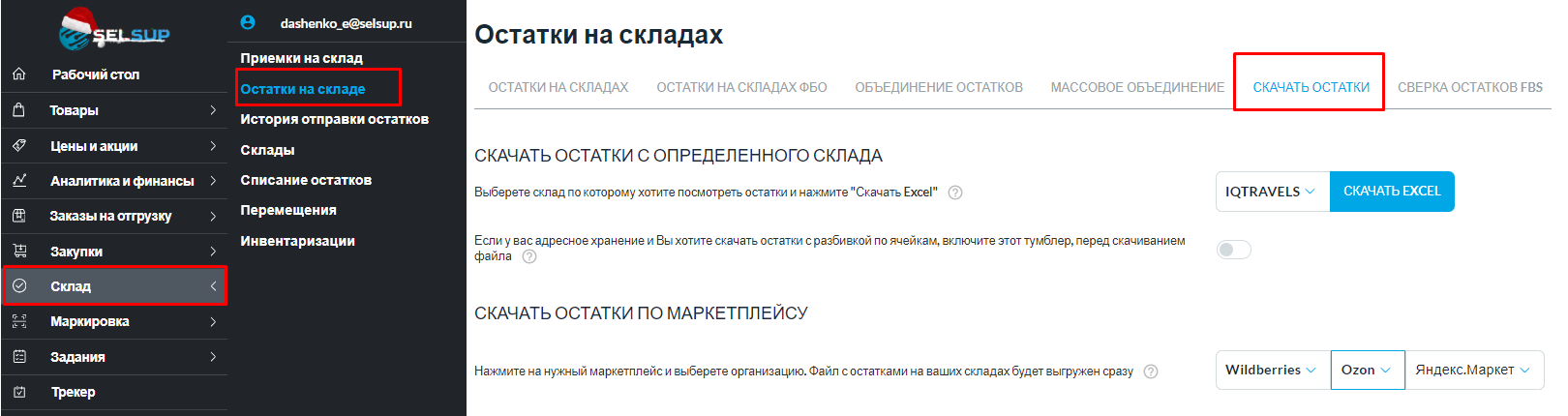
На открывшейся странице выберите маркетплейс (WB, Ozon или Яндекс.Маркет) и организацию из выпадающего списка, по которым будете скачивать Excel - файл, после выбора организации запустится задача по скачиванию файла с остатками.
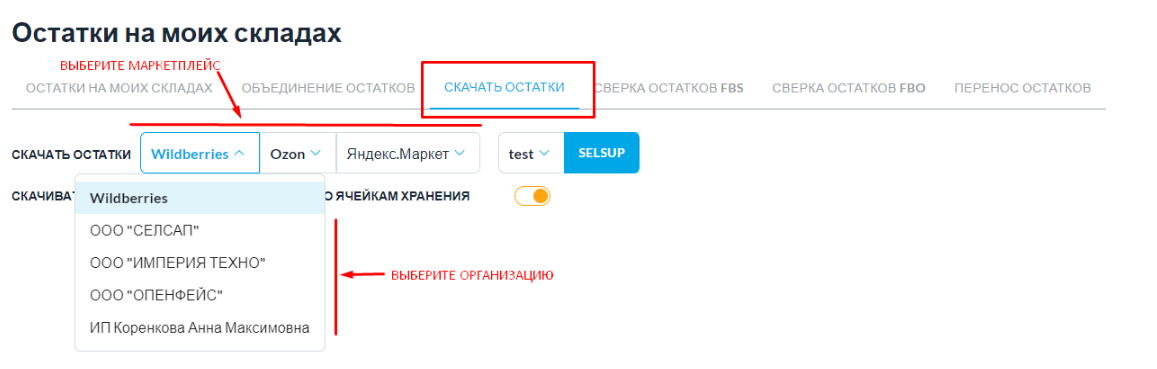
Если вам необходимо выгрузить остатки по конкретному складу, без фильтра по маркетплейсам и организациям, то выберите нужный склад, затем нажмите кнопку «SELSUP», запустится задача по выгрузке файла со всеми остатками по выбранному складу.

В обоих случаях загрузится файл с общей суммой остатков, то есть товар, параметры - остаток.
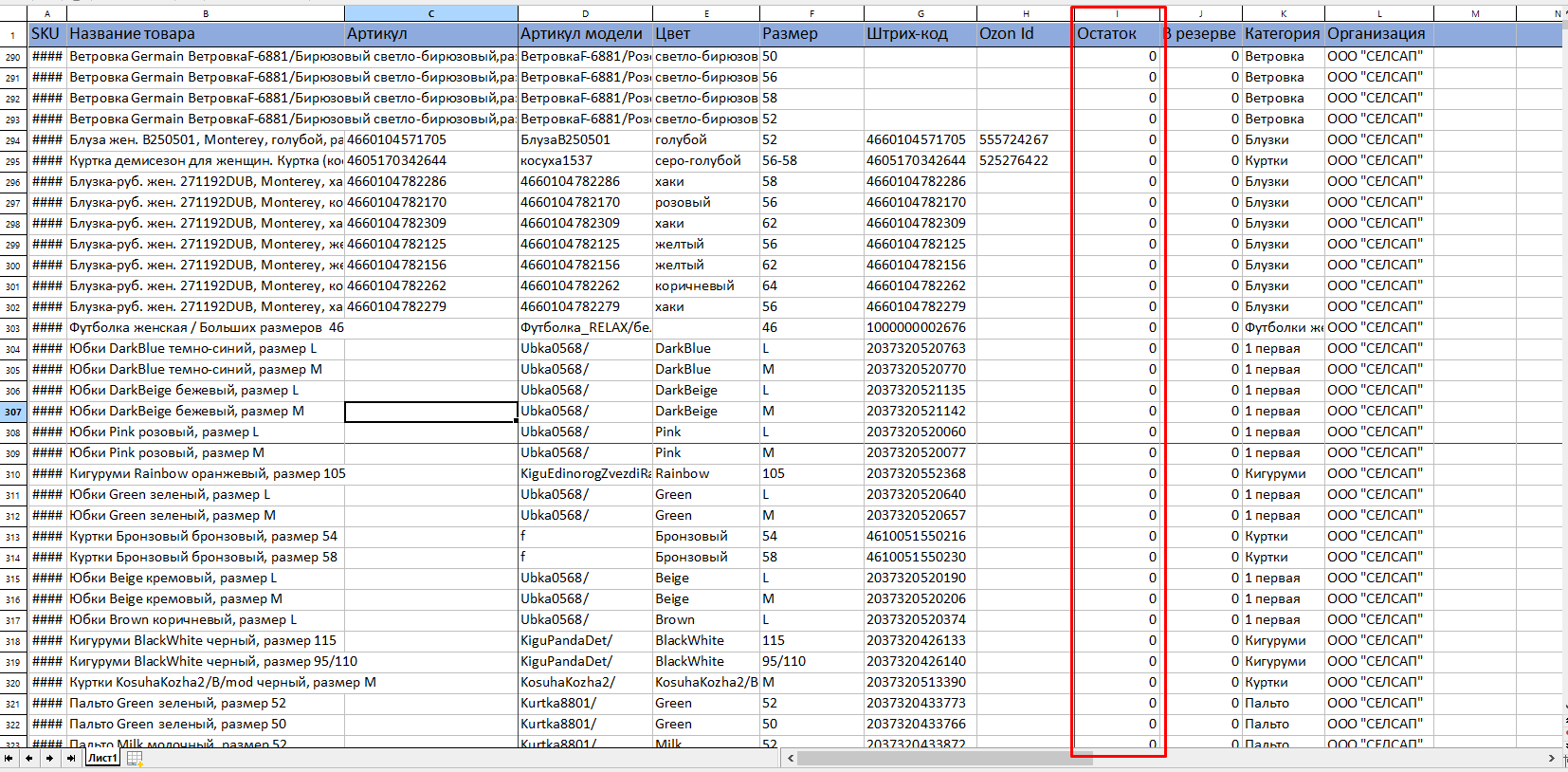
Но если Вы используете адресное хранение на складе, то можете также скачать файл с остатками с разбивкой по ячейкам хранения.
Для этого при выборе маркетплейса, организации и склада необходимо нажать кнопку «Скачивать файл с остатками с разбивкой по ячейкам хранения». При скачивании такого файла Вы увидите информацию по каждой единице товара - его местоположение/ячейку на вашем складе. Также в этом файле Вы сможете менять ячейки для каждой партии товара.

ID остатка - этот параметр присваивается на партию определённого товара при его приемке на склад.
SKU товара в SelSup - это внутренний ID товара в SelSup, по которому происходят изменения в остатках. SKU может быть одинаковым, если это все остаток одного товара или товаров, которые были объединены по остатку в SelSup.
С помощью загруженных файлов Вы можете следить за количеством остатка на складе и его расположением, а при необходимости загружать его в другие сервисы или проводить сравнения.
Основная инструкция по работе с разделом Склад — Остатки на складе.





